
PPTを使用して絶妙な皿アイコンをデザインする方法を知りたいですか? PHP エディターの Yuzai が、円盤アイコンの作成原理とテクニックを段階的に理解できる詳細な操作ガイドを作成しました。専門的な描画ツールや複雑なテクニックは必要ありません。ガイドラインに従って、初心者のデザイナーでも美しく機能的な皿アイコンを簡単に作成できます。以下を読み続けて、PPT 用の受け皿アイコンを作成する秘密をマスターし、プレゼンテーションに優雅さと創造性のタッチを加えてください。
1. 楕円を挿入します。図に示すように:
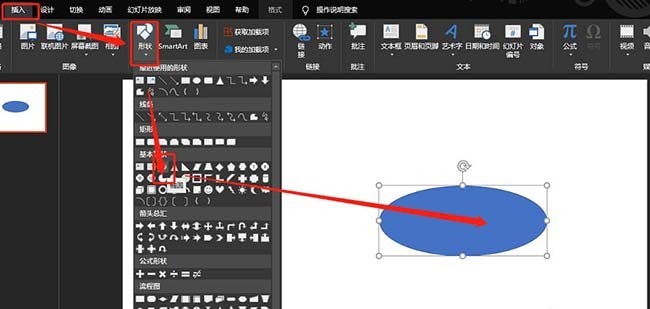
2. 長方形を挿入します。写真に示すように:
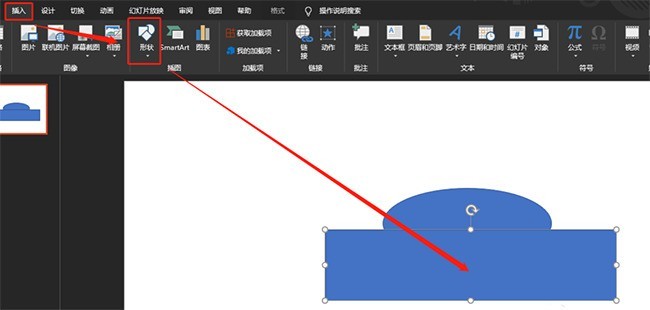
3. グラフィックを分割します。図に示すように:
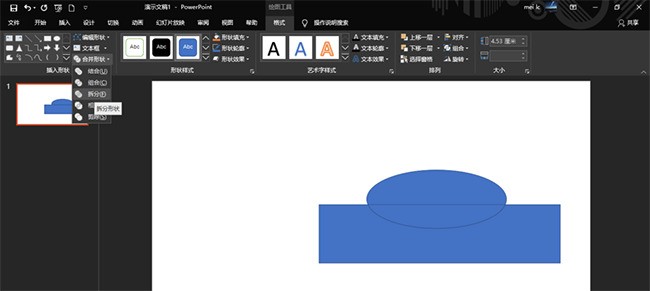
4. グラフィックのサイズを調整します。図に示すように:
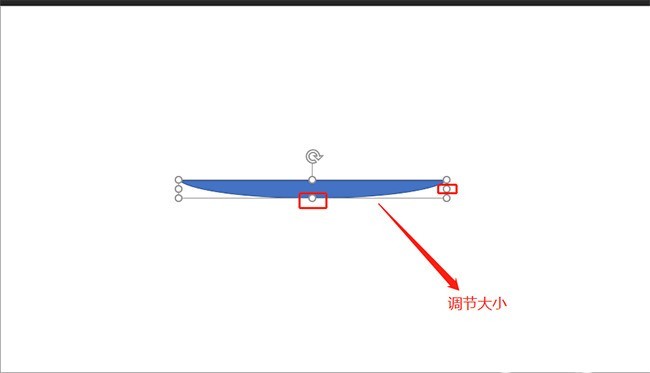
5. 形式を設定します: 黒塗り、境界線なし。写真に示すように:
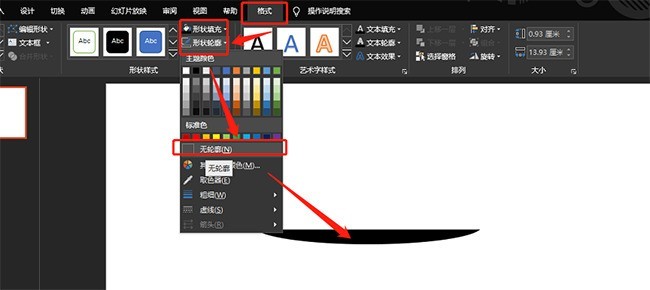
6. 長方形を挿入し、グラフィックを中央に配置します。写真に示すように:
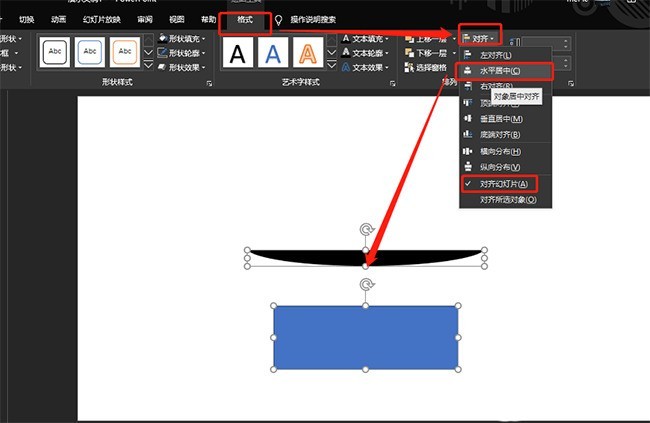
7. 長方形をトレイの下部に移動し、グラフィックを分割します。写真に示すように:
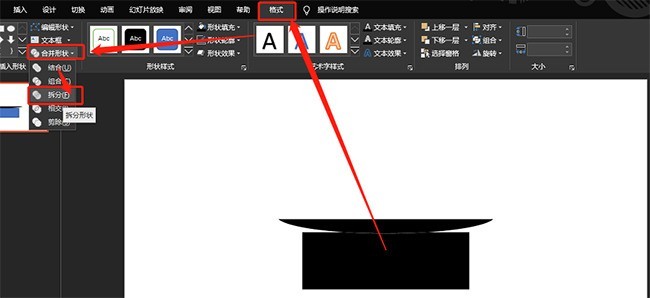
8. 冗長な部分を削除するだけです。写真に示すように:
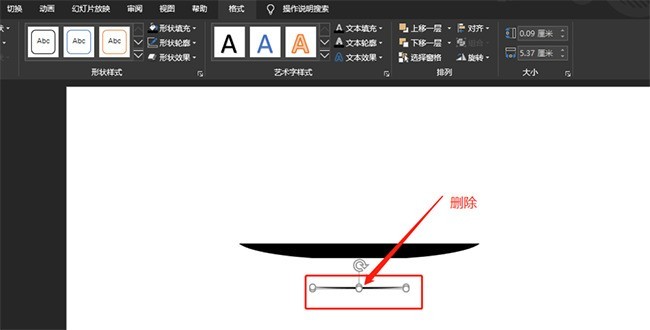
以上が受け皿アイコンデザインの操作手順をPPTで解説の詳細内容です。詳細については、PHP 中国語 Web サイトの他の関連記事を参照してください。